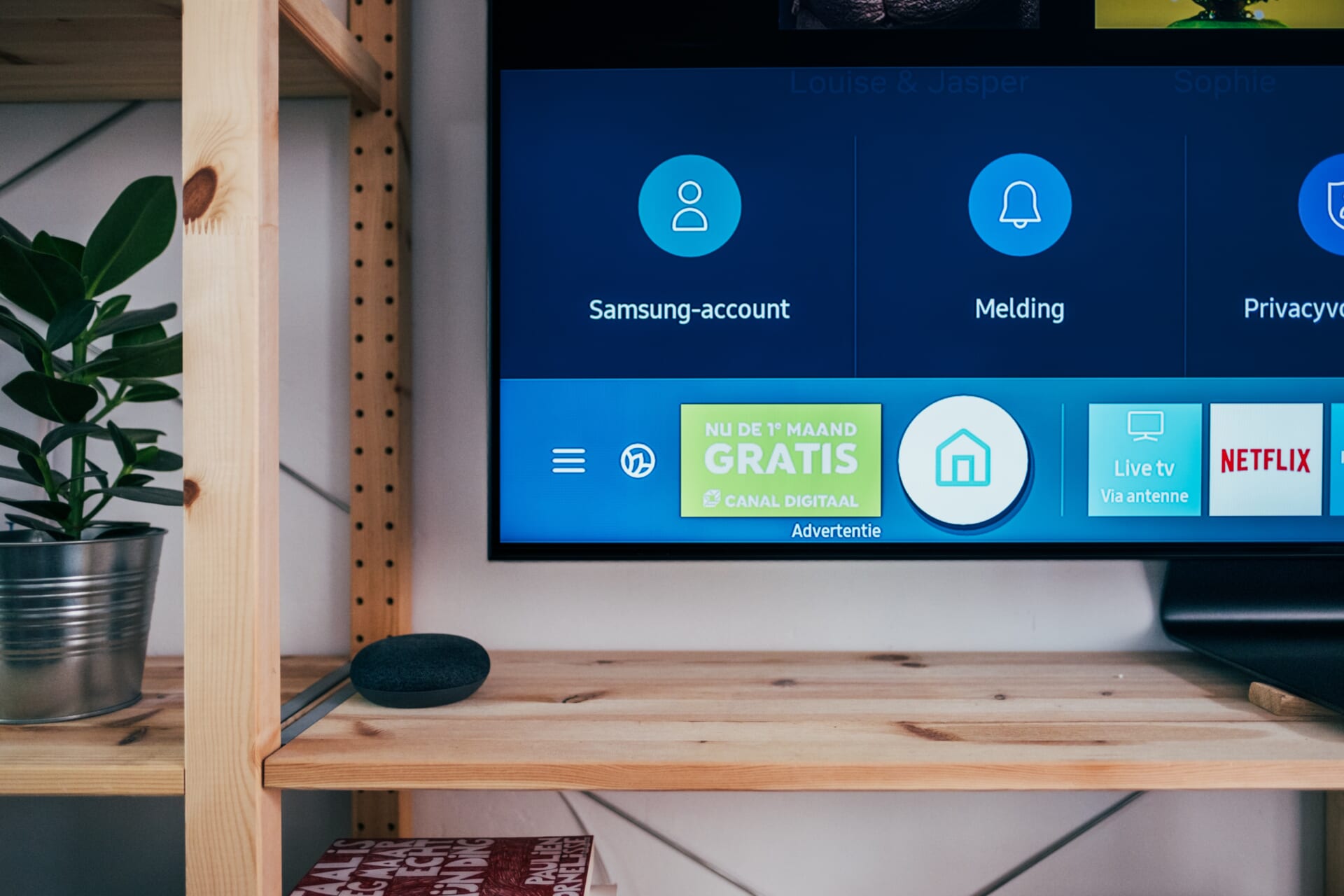【写真有り】モニターアームは壁との距離がギリギリで大丈夫か

モニターアームを使う上での注意点は?壁との距離がギリギリでも大丈夫?
世界的なパンデミックにより自宅にいる時間が増えたことで、デスク回りの整頓したいと考える方は多いのではないでしょうか。
筆者の場合はテレワークへシフトし、デスクでの時間が増えたためデスクスペースの狭さは死活問題。
お世辞にも筆者が使っているデスクは広くなく、縦は余裕が無いためモニターアームを導入することでデスクスペースを広くしました。
デスクに取り付けることでモニターを浮かし、デスクスペースを広くする「モニターアーム」。
デスク回りスッキリさせられるので机が煩雑になるのを防ぐ効果も。
デザイン面も優秀で、モニター脚部を無くすことでよりシンプル、且つデッドゾーンを無くすことができます。
・取り付けられるデスクの種類
・モニターアームを選ぶ上での注意点
今回は、このようなモニターアームの取り付けや使い方について。
最近モニターアームを購入した筆者が、モニターアームの取り付け時の注意点や、選び方について解説しています。
モニターアームを取り付けた筆者のデスク回りの写真を交えて解説しているので、ご自宅の環境と照らし合わせながら参考にしてみてくださいね。

モニターアームは壁との距離がギリギリで大丈夫?

モニターアームを取り付ける上で最も気になるのが壁との距離。
上は筆者のデスク回りですが、はっきり言ってモニターアームと壁との距離はギリギリ。
距離にして5cmくらい?。
元々デスクを置くスペースが広くなかったのもありますが、それでもギリギリ感が否めません。
取り付けたモニターアームが勝手に動くということは無いので、大きな地震で机が移動しない限り壁と接触することは無さそう。
なのでかれこれこの状態で半年ほど使っていますが、今のところ壁を傷付けたり、穴を空けたりということは起きていません。

全体を見るとこんな感じ。
モニターの脚部を取り外せたことでデッドスペースが消え、ティッシュや財布、スマホを置けるスペースを作り出せました。
モニターアームが無いときと比べると縦幅が30cmくらい余白ができた感じです。
モニターが机よりも奥にあるので画面と顔との距離を均等に保て目も疲れにくくなりました。
デスク回りも全体的にスッキリし、肘を置くスペースも出来たのでデスク作業が快適に。
こんなに便利になるんだったらもっと早く買えば良かったなぁくらいの満足度です。
筆者が使っているのは上の「エルゴトロン」のモニターアーム。
「シングル」と「デュアル」まで取り揃えてるので幅広いニーズに対応可能。
モニターアームの部類では高い方ですが、長く使うのでAmazonで最も評判が良かったエルゴトロンにしました。
モニターを購入する際の注意点としてディスプレイ背面の「規格」があります。
上のモニターアームは「VESA規格」に対応しているため、DELLやAcerなど一般的なモニターに対応しています。
購入前に使っている or 購入しようとしているモニターがどのような規格が確認しておきましょう。
注意点としてもう1つ、デスクがモニターアームに対応しているかを忘れてはいけません。
モニターアームに対応していないデスクの場合は突然崩壊する可能性があるので、絶対に確認するようにしましょう。
筆者のデスクは安い&モニターアーム対応という理由で上のデスクを使っています。
ケーブル類がモニターアームを巻き込まないようにしよう

過去に充電ケーブル類がアームを巻き込み意図せず動いてしまうことがありました。
ケーブル類は「結束バンド」で束ね、「ケーブルクリップ」でモニターへ装着しておくことで背面をスッキリし、巻き込み防止にもなるのでおすすめです。
いずれもAmazonで1,000円くらいで購入できるのであると便利です。
充電器はAnkerの高圧充電器をガムテープでモニターアームに固定。
「高圧充電器」、「結束バンド」、「ケーブルクリップ」を用いることでディスプレイ背面でケーブルをまとめ、前面から見えないように。
充電ケーブルはケーブルクリップで長さを調整できるので、ディスプレイ下部からデスクへ這わせています。

また、デスクの下で「ケーブルボックス」に電源タップとケーブル類をまとめています。
写真で見るとわかると思いますが、ケーブルは根元部分しか見えないようにしています。
足にひっかかったり、ホコリが溜まるのを防いでくれます。
ケーブルボックスの中身は電源タップが入っています。
電源タップから真横の「PC」とモニターアームに貼り付けた「高圧充電器」に電気供給。
電源コンセントが足りない問題はこのようにすることで解消し、且つコンパクトにまとめることができます。
まとめ:【写真有り】モニターアームは壁との距離がギリギリで大丈夫か
いかがでしたでしょうか?
今回は、モニターアームと壁との距離がギリギリでも大丈夫かをテーマにモニターアームの取り付け方についてまとめました。
モニターアームの購入を検討している方は是非参考にしてみてください。
最後までお読み頂きありがとうございました。